win10产品ID修改为OEM版
来源:系统家园
时间:2024-01-28 10:24:13 487浏览 收藏
对于一个文章开发者来说,牢固扎实的基础是十分重要的,golang学习网就来带大家一点点的掌握基础知识点。今天本篇文章带大家了解《win10产品ID修改为OEM版》,主要介绍了,希望对大家的知识积累有所帮助,快点收藏起来吧,否则需要时就找不到了!
win10的id是可以进行修改的,恐怕很多小伙伴都不知道,不过有些小伙伴知道但是不知道如何进行操作,我们只需要按下win+r,接着就可以在里面进行操作了。
win10产品ID修改为OEM版:
1、首先,请您按下Windows徽标键和R键。然后,在打开的运行对话框中手动输入Regedit。这将带领您进入注册表编辑器的界面。
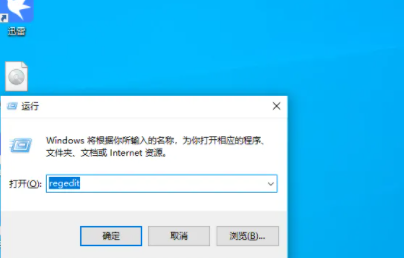
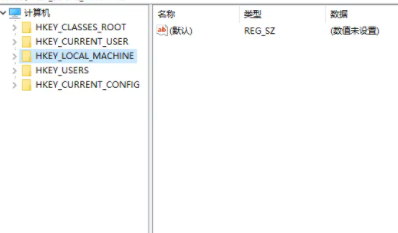
2、接下来,在地址栏处输入:计算机\HKEY_LOCAL_MACHINE\SOFTWARE\Microsoft\Windows\CurrentVersion\OEMInformation
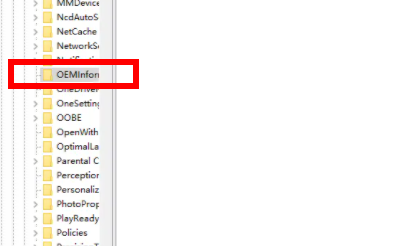
3、在右侧的空白区域,请您右击鼠标,然后选择“新建”>“字符串值”。之后,您可以给这个新添加的字符串值命名为"Manufacturer"。
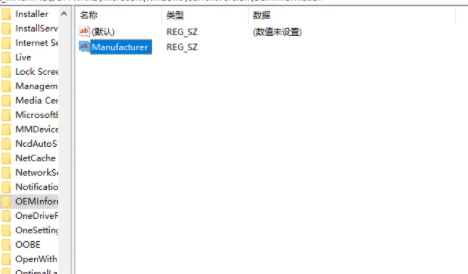
4、双击刚才新建的字符串值,并在此处输入贵方电脑的制造商名称(希望您能输入英文)。
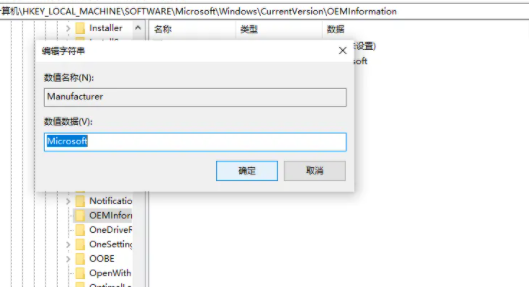
5、接着,向右侧空白区域再次右击鼠标,选择“新建”>“字符串值”,然后将此新添加的字符串值命名为"Model"。
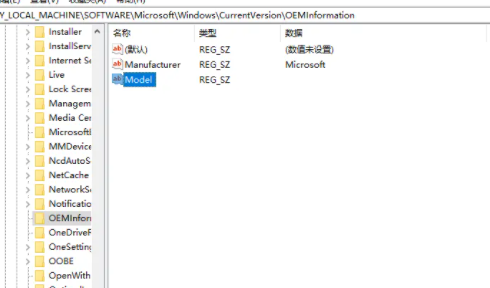
6、双击新建的模型值,并在此处输入贵方电脑的型号信息(同样鼓励使用英文)。
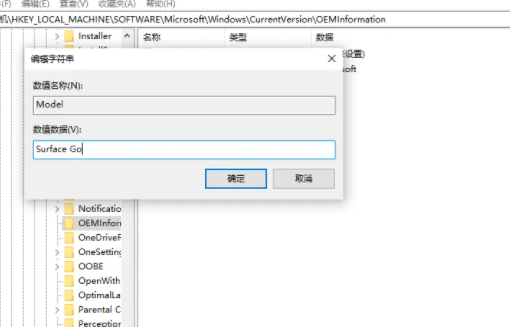
7、至于其他的参数,您可以根据需要进行填写。下面是一些常用的参数数据:
SupportPhone=售后服务电话
SupportHours=售后服务时间
SupportURL=支持网站
理论要掌握,实操不能落!以上关于《win10产品ID修改为OEM版》的详细介绍,大家都掌握了吧!如果想要继续提升自己的能力,那么就来关注golang学习网公众号吧!
-
501 收藏
-
501 收藏
-
501 收藏
-
501 收藏
-
501 收藏
-
128 收藏
-
224 收藏
-
268 收藏
-
345 收藏
-
420 收藏
-
325 收藏
-
190 收藏
-
210 收藏
-
165 收藏
-
302 收藏
-
196 收藏
-
182 收藏
-

- 前端进阶之JavaScript设计模式
- 设计模式是开发人员在软件开发过程中面临一般问题时的解决方案,代表了最佳的实践。本课程的主打内容包括JS常见设计模式以及具体应用场景,打造一站式知识长龙服务,适合有JS基础的同学学习。
- 立即学习 543次学习
-

- GO语言核心编程课程
- 本课程采用真实案例,全面具体可落地,从理论到实践,一步一步将GO核心编程技术、编程思想、底层实现融会贯通,使学习者贴近时代脉搏,做IT互联网时代的弄潮儿。
- 立即学习 516次学习
-

- 简单聊聊mysql8与网络通信
- 如有问题加微信:Le-studyg;在课程中,我们将首先介绍MySQL8的新特性,包括性能优化、安全增强、新数据类型等,帮助学生快速熟悉MySQL8的最新功能。接着,我们将深入解析MySQL的网络通信机制,包括协议、连接管理、数据传输等,让
- 立即学习 500次学习
-

- JavaScript正则表达式基础与实战
- 在任何一门编程语言中,正则表达式,都是一项重要的知识,它提供了高效的字符串匹配与捕获机制,可以极大的简化程序设计。
- 立即学习 487次学习
-

- 从零制作响应式网站—Grid布局
- 本系列教程将展示从零制作一个假想的网络科技公司官网,分为导航,轮播,关于我们,成功案例,服务流程,团队介绍,数据部分,公司动态,底部信息等内容区块。网站整体采用CSSGrid布局,支持响应式,有流畅过渡和展现动画。
- 立即学习 485次学习
